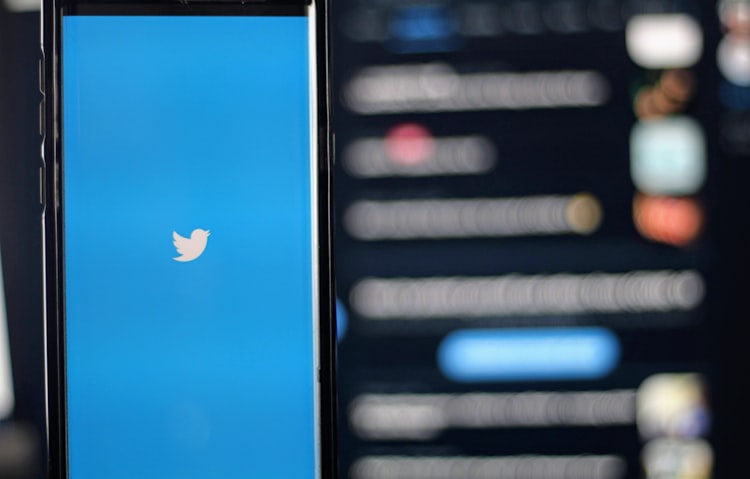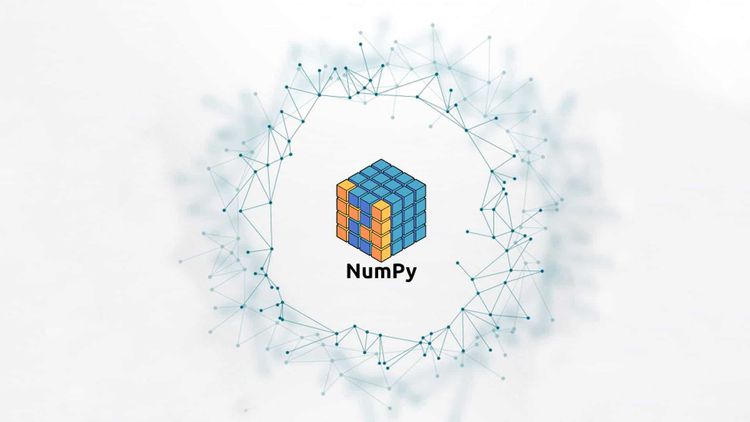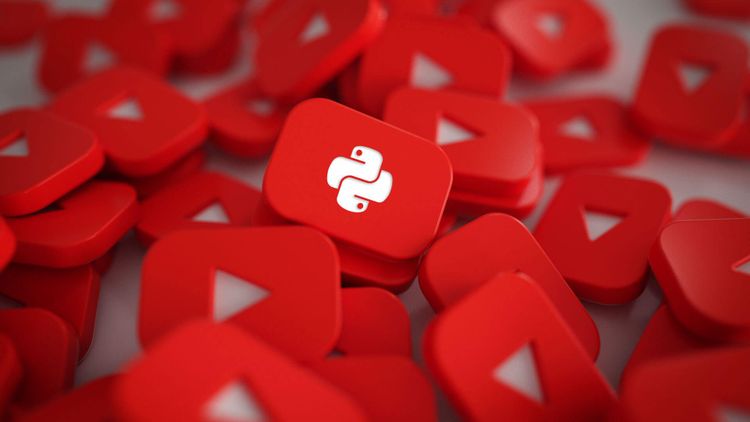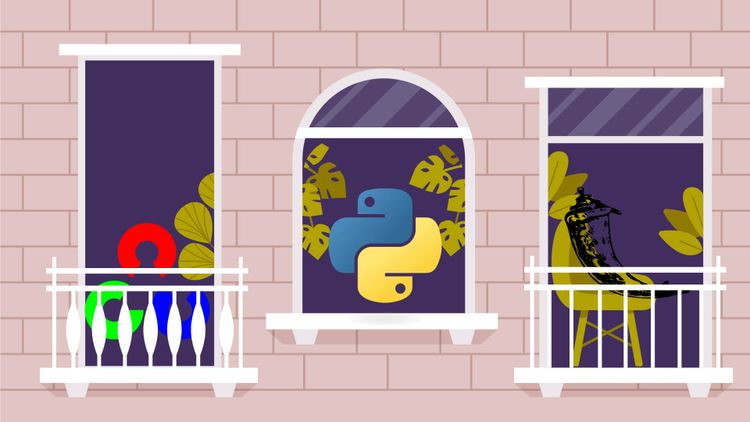Komut Satırında (cmd) Python Çalışmıyor | Python Path Ekleme
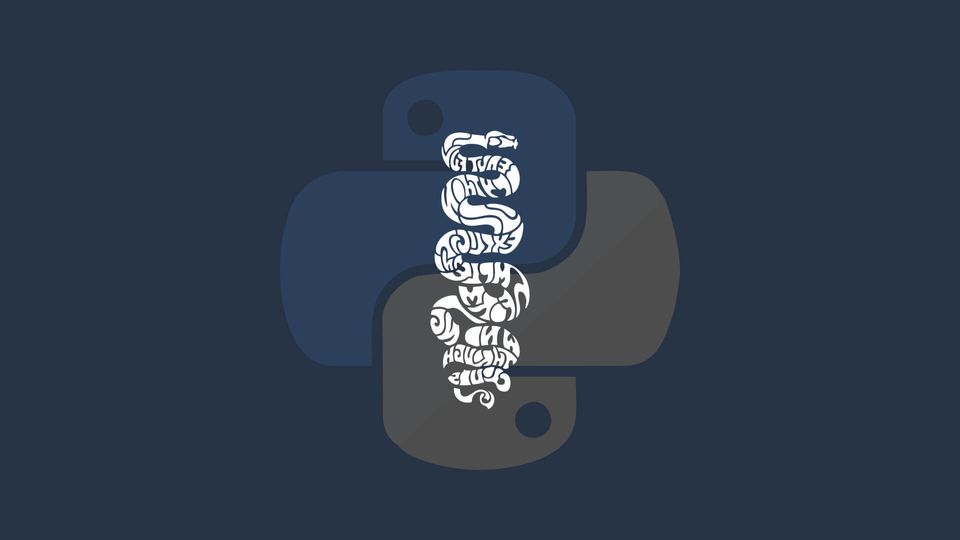
Eğer cmd yani komut isteminde python yazdığınız zaman “‘python’ is not recognized as an internal or external command, operable program or batch file.” şeklinde bir hata alıyorsunuz sistem yoluna python konumunu eklememişsinizdir demektir. Bizde bu yazımızda Python path eklemesi nasıl yapılır, bunu resimli anlatım ile açıklayacağız.
Bildiğiniz gibi yüklediğiniz programlar yada bileşenler komut istemi (cmd) üzerinden çalıştırılmak istenildiğinde sistem bu çalıştırmak istediğiniz programın .exe dosyasının nerede olduğuna bakar. Ama siz exe dosyasının yerini sisteme anlatmazsanız haliyle yukarıdaki hatayı alırsınız. İşte hatanın temelinde yatan asıl sebep budur.
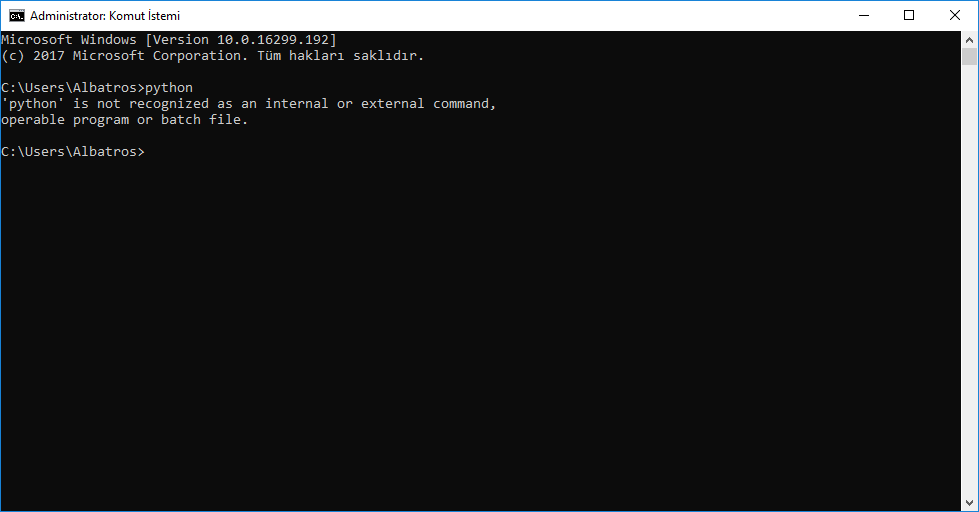
Öyleyse biz öncelikle Python kurulumumuzun .exe dosyası nerede onu öğrenmekle başlayalım. Bunun için kurulum yaparken pythonu nereye kurmuşsanız o dizine gidiniz. Eğer özel bir yol belirtmediyseniz ve sadece temel Python kurulumu yapmışsanız genelde C:\ dizini altında bulunur dosyalarınız. Örneğin Python 3.6 kurulumu yaptıysanız C:\Python36 dizinine gidiniz.
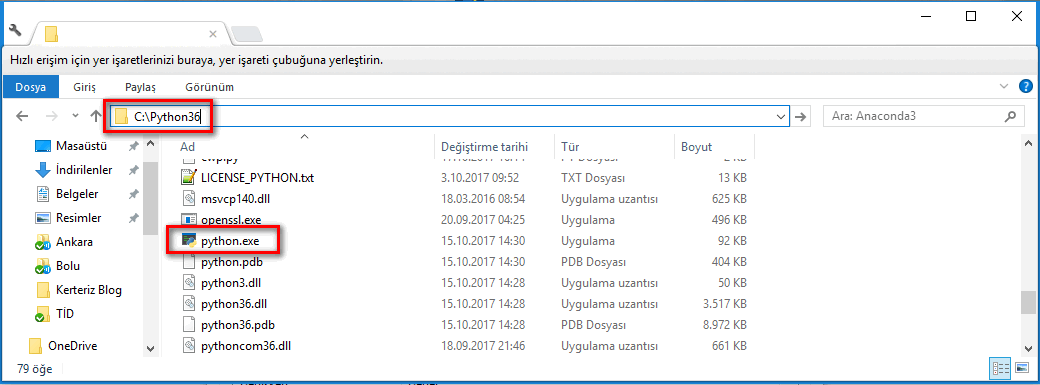
Resimde gördüğünüz gibi C:\Python36 dizinimin içinde python.exe dosyasını görebiliyorum. Sizde python.exe dosyasını gördüyseniz şimdi bu dizin yolunu not alınız.
NOT: Eğer Anaconda paket kurulumu yaptıysanız python.exe dosyanız C:\ProgramData\Anaconda3 dizininde yer alır.
Artık bu dizin yolunu sistem path ine ekleme zamanı geldi. Bunun için Bilgisayarım -> Özellikler -> Gelişmiş sistem ayarları yolunu izleyiniz.
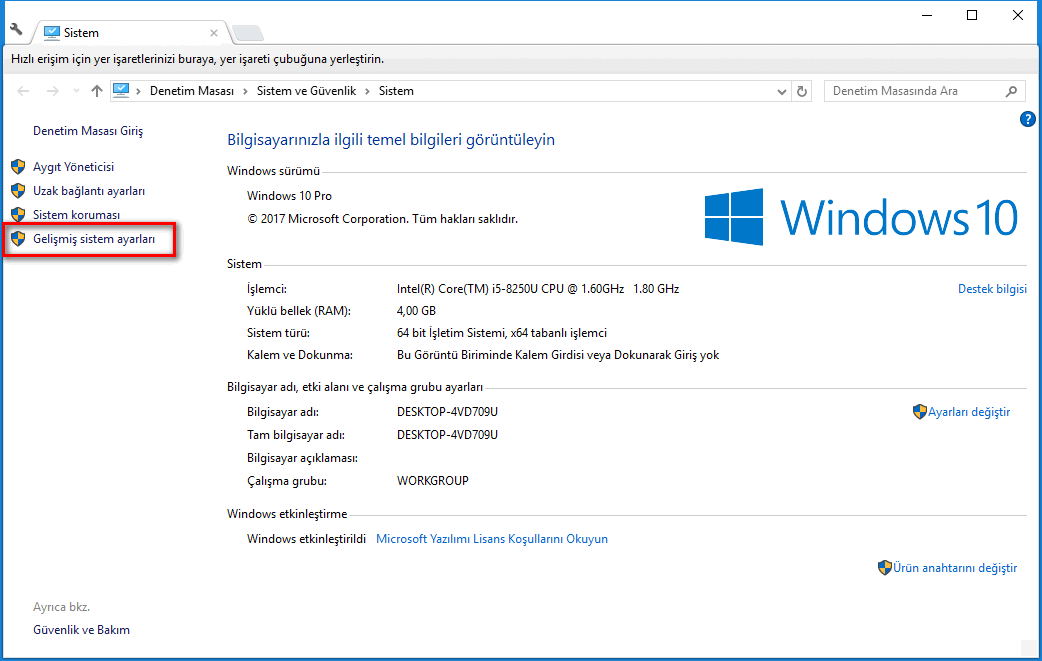
Şimdi üst sekmede yer alan Gelişmiş sayfasından Ortam Değişkenleri butonuna tıklayınız.
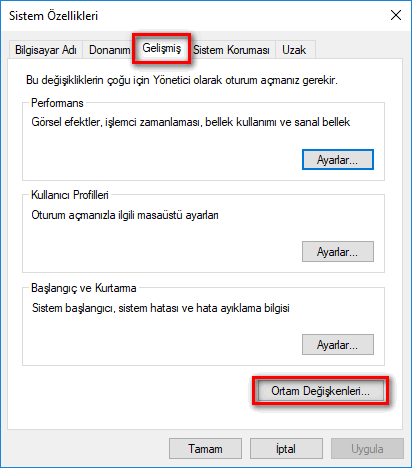
Açılan pencerede Kullanıcı değişkenleri ve Sistem değişkenleri olmak üzere iki bölüm göreceksiniz. Bizim işimiz Sistem değişkenleri olan bölümle. Bu nedenle alttaki Sistem değişkenleri alanından Path yazan özelliğe çift tıklayınız veya tek tıklayıp düzenle deyiniz.
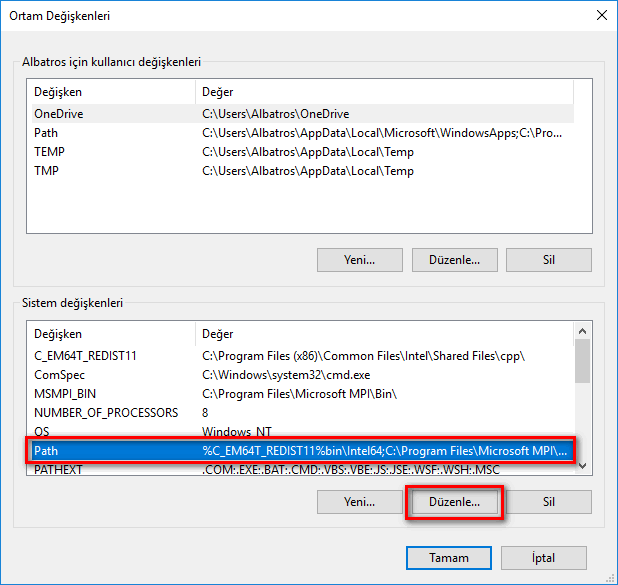
Şimdi karşınızda birçok sistem yolu görecekseniz veya az kurulum yaptıysanız daha az sistem yolu göreceksiniz. Sonuç tibariyle burada birçok program yolu yer almakta. Şimdi bizde Python için bir sistem yolu ekleyeceğiz. Bunun için sağ bölümde yer alan Yeni butonuna tıklayınız ve gelen yere python.exe nin yer aldığı dizin yolunu giriniz. Yani yukarıdaki örnekte yer alan C:\Python36 yazınız. Ardından Tamam diyerek bu pencereleri kapatın.
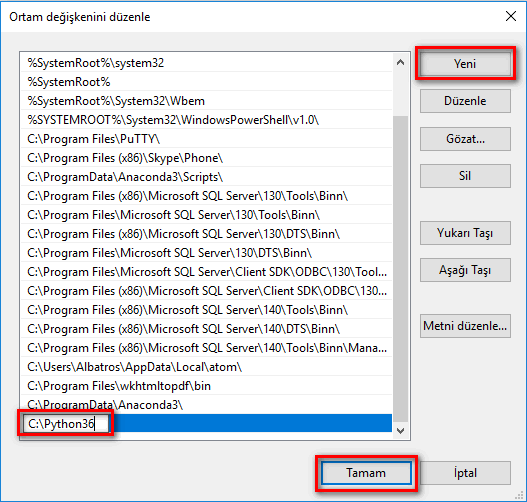
Artık python sistem yolunu eklemiş olduk. Şimdi test aşamasına geçelim. Test için eğer açık komut isteminiz (cmd) varsa kapatınız ki değişiklikler algılanabilsin. Şimdi komut istemini açın ve python yazınız. Gördüğünüz gibi python başarıyla çalıştı 🙂
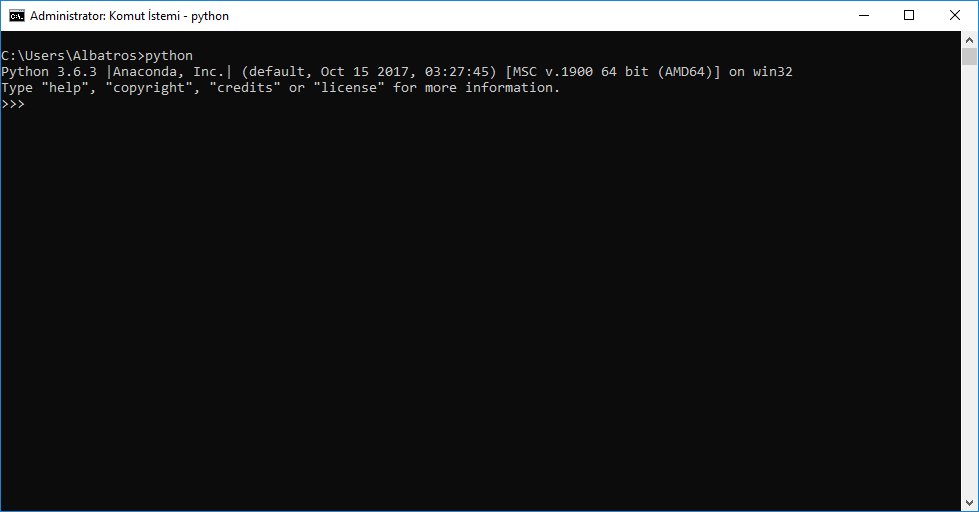
!!! Son olarak şunu da unutmadan söyleyeyim. Benim kurulumumda python dosyası python.exe şeklinde olduğu için komut isteminde sadece python yazarak çağırdım. Ama eğer ki sizin kurulumunuzda python36.exe gibi bir dosya olsaydı bu sefer siz komut isteminde python36 yazmanız gerekecekti. Lütfen buna dikkat ediniz.
Böylece Komut isteminde yani cmd de python yazdığınızda python çalışmazsa sistem path yoluna nasıl python ekleyeceğinizi gösterdik. Umarım faydalı olmuştur. Bir sonraki yazımızda görüşmek üzere..